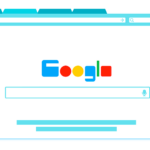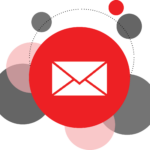Cómo grabar una reunión de vídeo en Google Meet
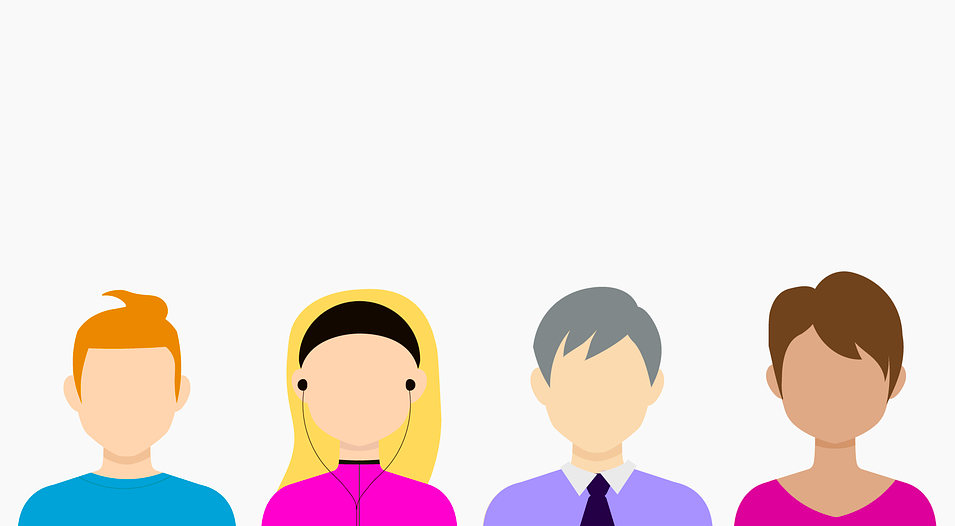
junio 16, 2021
Un año después del inicio de la terrible pandemia de Coronavirus, nuestra vida ha cambiado radicalmente.
Si, por lo tanto, todavía no has entendido bien el funcionamiento de algunas de las plataformas más utilizadas en este último período, entonces no te preocupes, estamos aquí nosotros.
En este artículo, de hecho, hablamos de cómo grabar una reunión de vídeo en Google Meet.
En efecto, el cambio de nuestra vida cotidiana en los últimos meses ha afectado no sólo a nuestra esfera personal, que ha sufrido las consecuencias de la distancia social y de tantas restricciones, sino también a todo lo relacionado con el trabajo y la escuela.
En efecto, en el ámbito laboral se ha introducido el tele trabajo, que ha obligado a millones de trabajadores a quedarse en casa, realizando reuniones en línea y tareas a distancia.
Al mismo tiempo, la escuela también tuvo que introducir la llamada ‘enseñanza a distancia’.
Por lo tanto, las diferentes plataformas de reuniones en línea han desempeñado, y siguen desempeñando, un papel de suma importancia y, por lo tanto, han permitido al mundo seguir realizando sus tareas laborales y escolares.
Zoom, Microsoft Teams y Google Meet se encuentran entre las plataformas más utilizadas y han visto el número de sus usuarios crecer desmesuradamente en el último año.
Veamos, por tanto, cómo grabar una reunión de vídeo en Google Meet, una opción que puede resultar muy conveniente tanto para el trabajo como, sobre todo, para la escuela.
De hecho, puedes grabar las reuniones de vídeo para que otras personas puedan verlas más tarde.

Para registrar una reunión, entonces, el administrador de Google Workspace debe activar el registro de su cuenta.
Puedes registrar si:
– Eres el organizador de la reunión
– Eres parte de la misma organización que el organizador
– Eres es un profesor y ha iniciado sesión en tu cuenta de Google Workspace, pero no con la cuenta de estudiante
Tengas en cuenta, sin embargo, que esta opción de grabación de la reunión sólo está disponible con la versión de Meet por ordenador. Por lo tanto, las personas que utilizan la aplicación para teléfonos sólo reciben la notificación de cuándo se inicia o se interrumpe el registro, pero no pueden controlarlo.
No puedes grabar una reunión de vídeo ni siquiera en caso de que vayas a presentar algo.
Pero vayamos al grano, a ver cómo grabar una reunión de vídeo en Google Meet.
Primero, tienes que abrir Meet y comenzar o asistir a una reunión. A continuación, has clic en ‘Más’ y luego en el epígrafe ‘Registrar reunión. ‘
En este punto, se informará a los demás participantes cuando el registro comience o se interrumpa.
Al final de la reunión o cuando lo deseas, has siempre clic en ‘Más’ y en ‘Detener registro.’
Por supuesto, el registro se interrumpe incluso cuando todos los participantes abandonan la reunión.
Para confirmar la interrupción del registro, has clic de nuevo en la letra ‘Interrumpir grabación’.
El archivo que contiene la grabación se guardará en la carpeta ‘Mi Drive’, dentro de la sección ‘Registros de Reuniones’, que pertenece al organizador de la reunión.
Por último, se envía un correo electrónico con un enlace al organizador de la reunión y al iniciador de la inscripción.